PlayStation 5’te Nasıl Daha Fazla Depolama Alanı Elde Edilir?
PlayStation’da daha fazla depolama alanı eklemek, modern oyun boyutlarıyla başa çıkmanıza yardımcı olur. Bugünün oyunları eskisinden daha büyük ve PS konsollarında çok yer kaplıyor. PS5’te 1TB veya PS4’te 500GB neredeyse yeterli değil. Daha yüksek oyun deneyimi ve oyunlar için daha fazla alan için depolama alanınızı yükseltmeniz gerekir. Bu makale, depolama alanını boşaltarak veya yükselterek nasıl […]

PlayStation’da daha fazla depolama alanı eklemek, modern oyun boyutlarıyla başa çıkmanıza yardımcı olur. Bugünün oyunları eskisinden daha büyük ve PS konsollarında çok yer kaplıyor. PS5’te 1TB veya PS4’te 500GB neredeyse yeterli değil. Daha yüksek oyun deneyimi ve oyunlar için daha fazla alan için depolama alanınızı yükseltmeniz gerekir.
Bu makale, depolama alanını boşaltarak veya yükselterek nasıl daha fazla alan elde edebileceğinizi ele almaktadır.
Biraz Alan Nasıl Boşaltılır
Videoları, uygulamaları, oyunları ve her türlü veriyi silerek bir PlayStation konsolunda daha fazla depolama alanı elde edebilirsiniz. Daha büyük bir diske de yatırım yapabilirsiniz.
Uygulamaları ve Oyunları Sil
Bu, deneyebileceğiniz ilk yöntemdir. PS’nizde çok fazla oyun olması alan sorununa neden olabilir. Artık oynamak istemediğiniz oyunlar varsa, yer açmak için onları silebilirsiniz.
- “Ayarlar”a gidin.
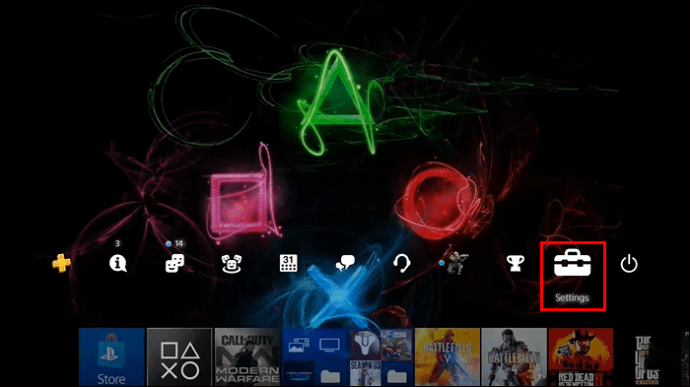
- “Depolama”ya gidin.
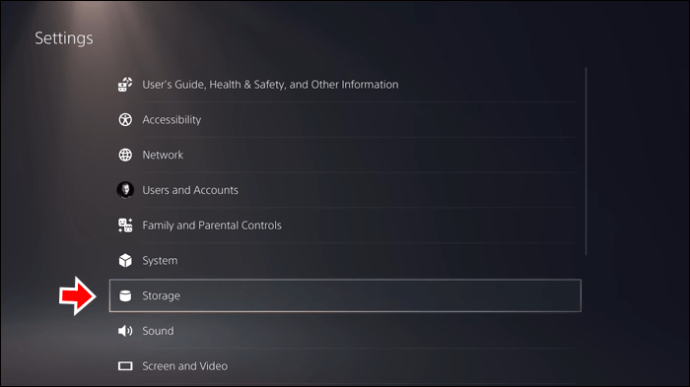
- “Oyunlar ve uygulamalar”ı seçin. Bu, her oyunun kapladığı alanı görmenizi sağlar.
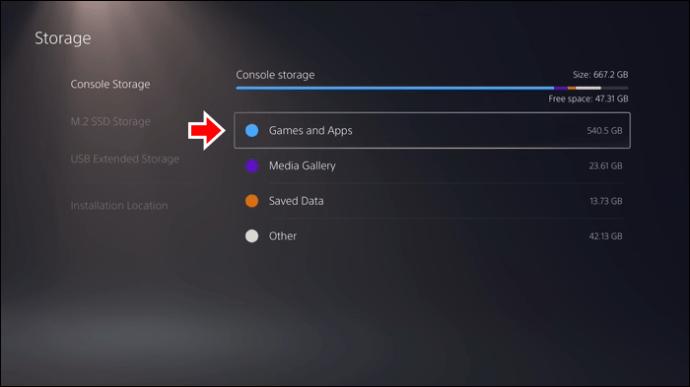
- Artık ihtiyacınız olmayan oyunu seçin ve “Seçenekler”i seçin.
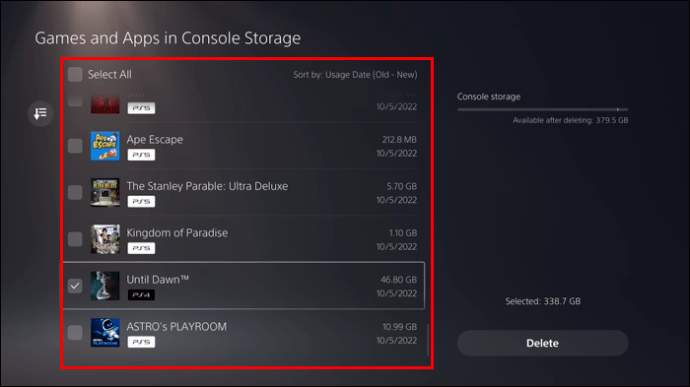
- Ortaya çıkan menüde “Sil” i seçin.
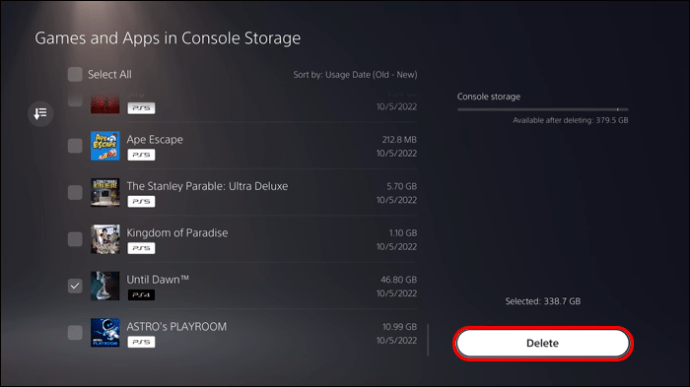
- İşleminizi onaylamak ve silme işlemini tamamlamak için “Tamam”a basın. Daha fazla oyun silmek isterseniz adımları tekrarlayabilirsiniz.
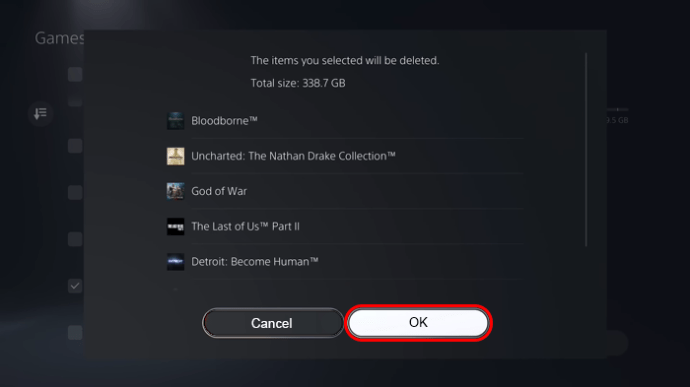
Artık temalara ihtiyacınız yoksa onları da silebilirsiniz çünkü onlar da PlayStation’ınızda yer kaplar. Bunu, “Depolama” penceresini ve ardından “Tema” penceresini açarak yapın. “Temaları Kaldır”ı tıklayın.
oyun Dosyalarını ve Verilerini Silin
Yukarıdaki adımları izlemek, kayıtlı oyun ayarlarını veya verilerini silmez. Bu, oyunun yeniden yüklenmesini istediğinizde kullanılabilir. Çoğu kişi bir oyunu sildikten sonra geride kalan dosyaları düşünmez, ancak çok fazla yer kaplar ve kullanılabilir depolama alanını sınırlar. Oyunları yakın zamanda tekrar oynayamayacağınızı düşünüyorsanız onları silmeyi düşünün.
Not: Gelecekte bir oyunu yeniden yüklemeyi düşünüyorsanız, önce dosyaları yedeklemeyi düşünün.
- Oyunun ana arayüzünde “Ayarlar” menüsüne gidin.
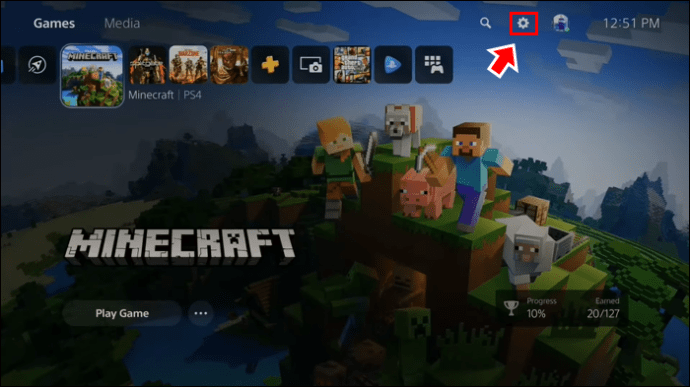
- “Kayıtlı Veriler”i seçin.
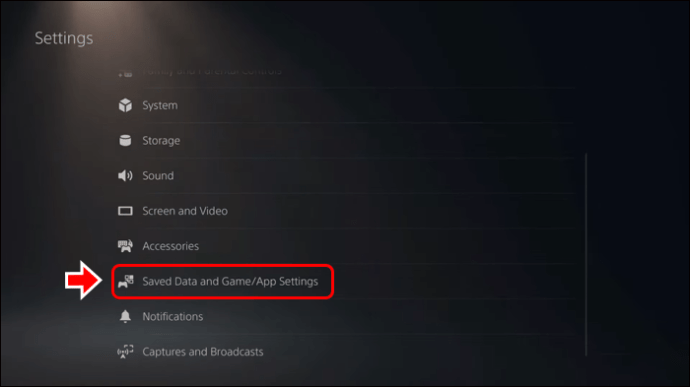
- “Konsol Depolaması”nı seçin.
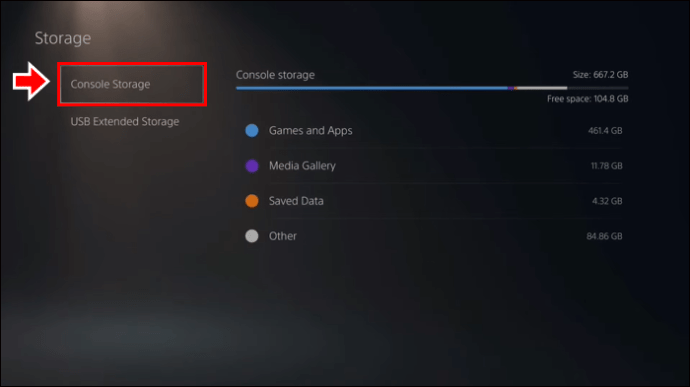
- Kaydedilen veriler penceresinde “Sil”i seçin.
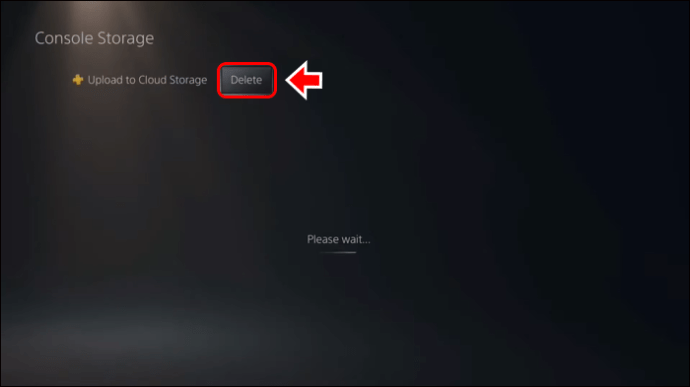
- Silmek istediğiniz dosyaların yanındaki kutuyu işaretleyin.
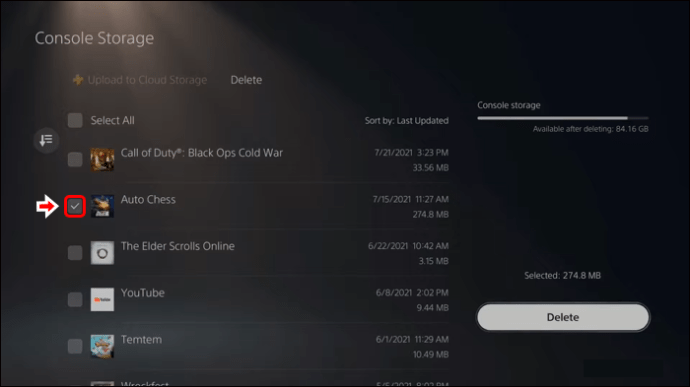
- “Sil”i seçin.
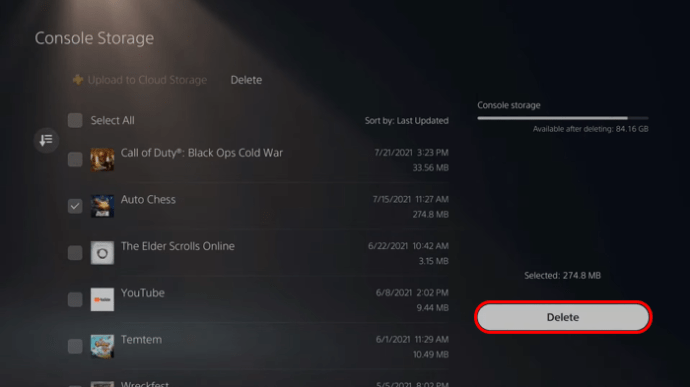
- Silme işlemini onaylamak için “Tamam”ı seçin.
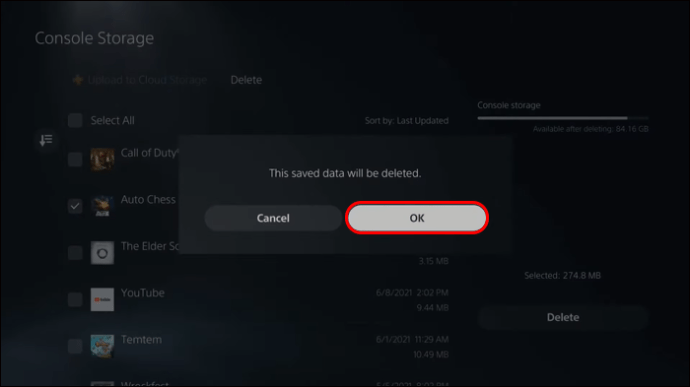
Tüm oyun/Kupa Videolarını Silin
Çoğu oyuncu, video oyunları oynarken ilerlemeyi veya önemli anları paylaşmayı sever. Onlardan biriyseniz, YouTube veya Facebook gibi sosyal platformlarda paylaşmak için bazı oyun videoları kaydetmiş olabilirsiniz. PS’ye çok fazla video kaydedildiğinde yer kaplar. Oyunlara biraz daha yer açmak için onları silin.
- Ana ekranda profilinizi seçin.
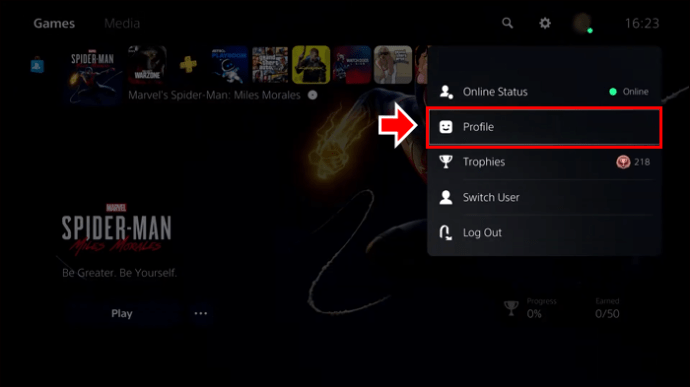
- “Kupalar”ı seçin.
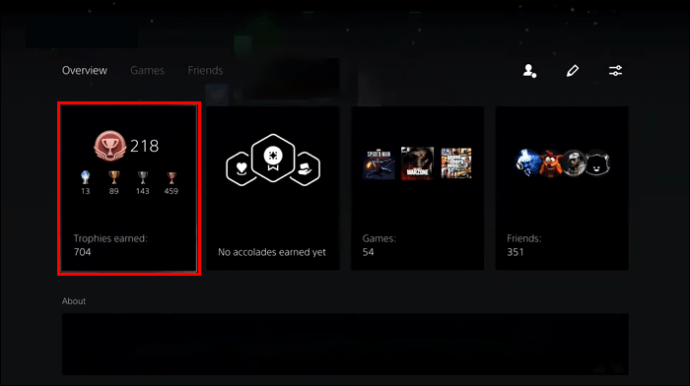
- Oyunu ve ardından “Seçenekler”i seçin.
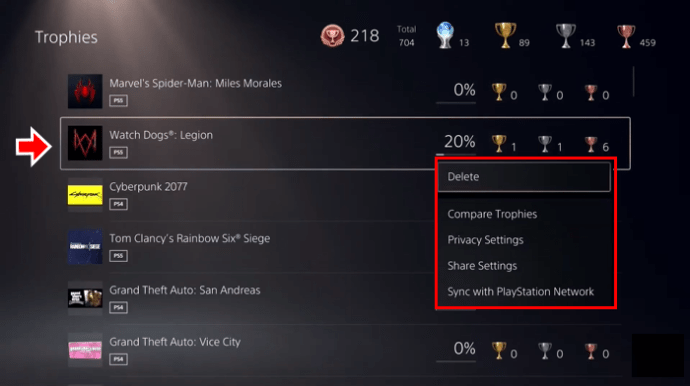
- “Sil”i tıklayın.
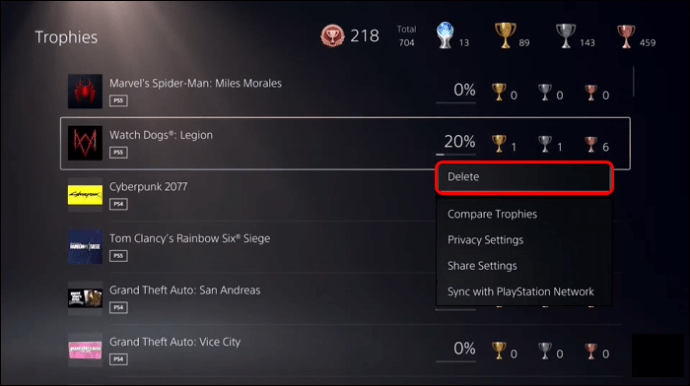
Çok Daha Büyük Bir SSD’ye Yükseltin
Bu yöntemi seçmek, PlayStation depolama alanını daha büyük bir SSD ile genişletmenizi sağlar. Bu aynı zamanda daha hızlı erişim sağlar. İşlem, konsolu (kısmen) ayırmayı içerir ve SSD’leri değiştirmek biraz zaman alabilir. Ancak, başlamadan önce doğru sürücüyü seçmeniz gerekir.
PS5’e harici depolama eklemek mümkün olsa da en iyi seçenek değildir. Sürücüler ve bağlantı hızlarıyla ilgili performans sorunlarıyla karşılaşabilirsiniz. Yerleşik ve boş olan SSD yuvasına SSD ekleyerek alan eklemek daha iyidir. Bu, sınırlı depolama sorunlarının üstesinden gelmeye yardımcı olabilir.
PlayStation 5’e SSD Kurulumu
PS5’inize başarılı bir şekilde SSD takmak için belirli sarf malzemelerine ihtiyacınız vardır. Sony, çok özel bir SSD gerektirir. Isı emicili bir PCle 4.0 M.2 SSD almanız gerekir. SSD’leri yapan tüm şirketler, PS5 için özel olarak reklamı yapılan bir şeye sahip olacak ve bu da bir tane bulmayı ve satın almayı çok daha kolaylaştıracak. Bu SSD’ler farklı depolama kapasitelerinde mevcuttur. 500GB ve 4TB arasında herhangi bir şey ekleyebilirsiniz.
Kurulum için gereken diğer öğe bir yıldız tornavidadır (#1). Kurulumu tamamlamak için ihtiyaç duyacağınız adımlar, daha önce hiç SSD kurmamış biri için bile basittir.
Adım 1 – PS5 Arka Kapağını Çıkarın
Önlem almak önemlidir. Kapağı çıkarmadan önce, tüm kabloların cihazdan çıkarıldığından emin olun. Buna HDMI ve güç kabloları da dahildir. Konsolu, PS logosu aşağı bakacak şekilde baş aşağı bir masaya düz olarak yatırın. Konsolun arka tarafı yukarı bakmalıdır. Çizilmeleri önlemek için önce yüzeyi kontrol ederek önlem alın.
SSD yuvasına erişmek, arka kapağı çıkarmak anlamına gelir. Arka taraf zaten size baktığından, ön sağ köşeyi yukarı kaldırın ve ardından sol tarafa doğru kaydırın. Bu, paneli başarıyla kaldırmalıdır.
Adım 2 – PS5 Genişletme Yuvasının Kapağını Çıkarın
Paneli çıkardığınızda, yalnızca bir fan ve kasanın tepesine yakın genişleme yuvası kapağını görebilirsiniz. Kolaylaştırmak için SSD yuvasının size daha yakın olduğundan emin olun.
Kapak bir vida kullanılarak yerinde tutulur. Vidasını sökün ve güvenli bir yere koyun. Vidanın PlayStation simgeleri vardır, bu yüzden kaçırmazsınız.
Adım 3 – SSD Muhafazasındaki Aralayıcı ve Vida Üzerinde Çalışın
Genişletme yuvasını çıkardıktan sonra, SSD muhafazasındaki vidayı ve ara parçayı çıkarmanız gerekir. Bunlar yuvanın sonuna yakındır.
SSD yuvasında, farklı SSD kart uzunluklarına karşılık gelen delikler göreceksiniz. SSD kartınızı alın ve nereye takılması gerektiğini bulmak için bir göz atın.
Bu noktada, boşluğu SSD için ayrılan deliğin üzerine yerleştirin. Üç nokta tarafından tutulur, yani yerinde kalması veya mükemmel hizalanması konusunda endişelenmenize gerek yoktur.
Adım 4 – SSD’nizi Yerleştirin ve Montaj Vidasını Değiştirin
SSD’nin konektöre doğru şekilde kayması ve yerine kilitlenmesi gerekir. Bu olduğunda bunu hissedeceksin. Daha önce çıkarılan montaj vidasını alın ve yerine takın. SSD’nin yerinde tutulduğundan emin olmak için vidayı sıkın.
Genişletme yuvası kapağını alın ve verilen vidayı kullanarak doğru konumuna yerleştirin. PS5’i başlangıçta olduğu gibi örtün. Daha önce çıkarmış olduğunuz kabloları tekrar bağlayın.
Adım 5 – SSD’yi Biçimlendirin
SSD’yi başarıyla kurduktan sonra konsolu açtığınızda, sürücünüzü biçimlendirmeniz için bir bildirim alacaksınız. Bu uzun sürmez ve “Sürücüyü biçimlendir”i seçtikten sonra saniyeler içinde tamamlanmalıdır.
SSD biçimlendirmesi, yeniyse ve yalnızca PS5 konsolu içinse sorun olmamalıdır. Ancak, SSD başka bir amaç için kullanılıyorsa önemli dosyalar içerebilir. Cihazı biçimlendirmeden önce, verileri güvende tutmak için dosyaları aktarmalısınız.
Biçimlendirme tamamlandıktan sonra oyunlar yeni ve dahili SSD arasında taşınabilir. PlayStation’ınızın depolama alanını başarıyla genişletmiş olacaksınız.
Ekstra PlayStation Depolama Alanı ile Oyununuzu Artırın
oyun oynamayı seviyorsanız, özellikle PlayStation konsolunda alanın ne kadar önemli olduğunu anlarsınız. Oyunlar büyüdükçe ve daha iyi hale geldikçe, PlayStation kullanıcılarının oyunların ve gerekli kayıtlı verilerin keyfini çıkarmak için daha fazla depolama alanına ihtiyacı var. Yukarıdaki seçenekler, tercihinize göre oda oluşturmanıza ve disk alanı eklemenize izin vererek size daha fazla esneklik sağlar.
Hiç PlayStation’da yeriniz bitti mi? Ekstra odayı nasıl eklediniz? Aşağıdaki yorumlar bölümünde bize bildirin.














